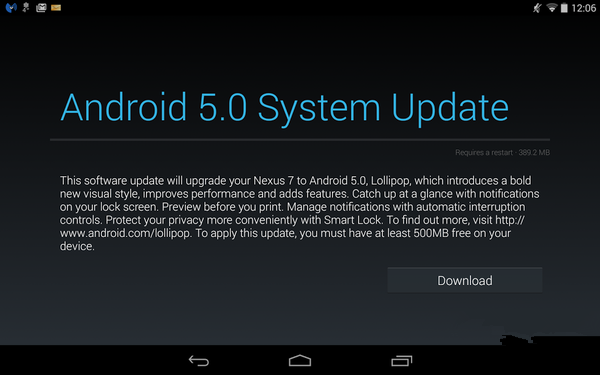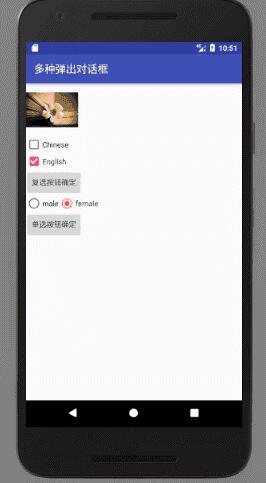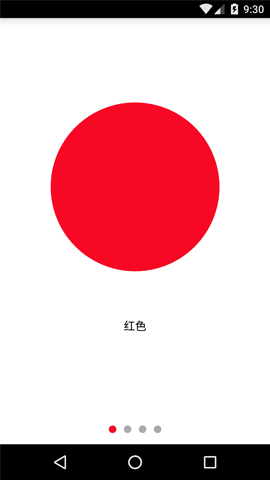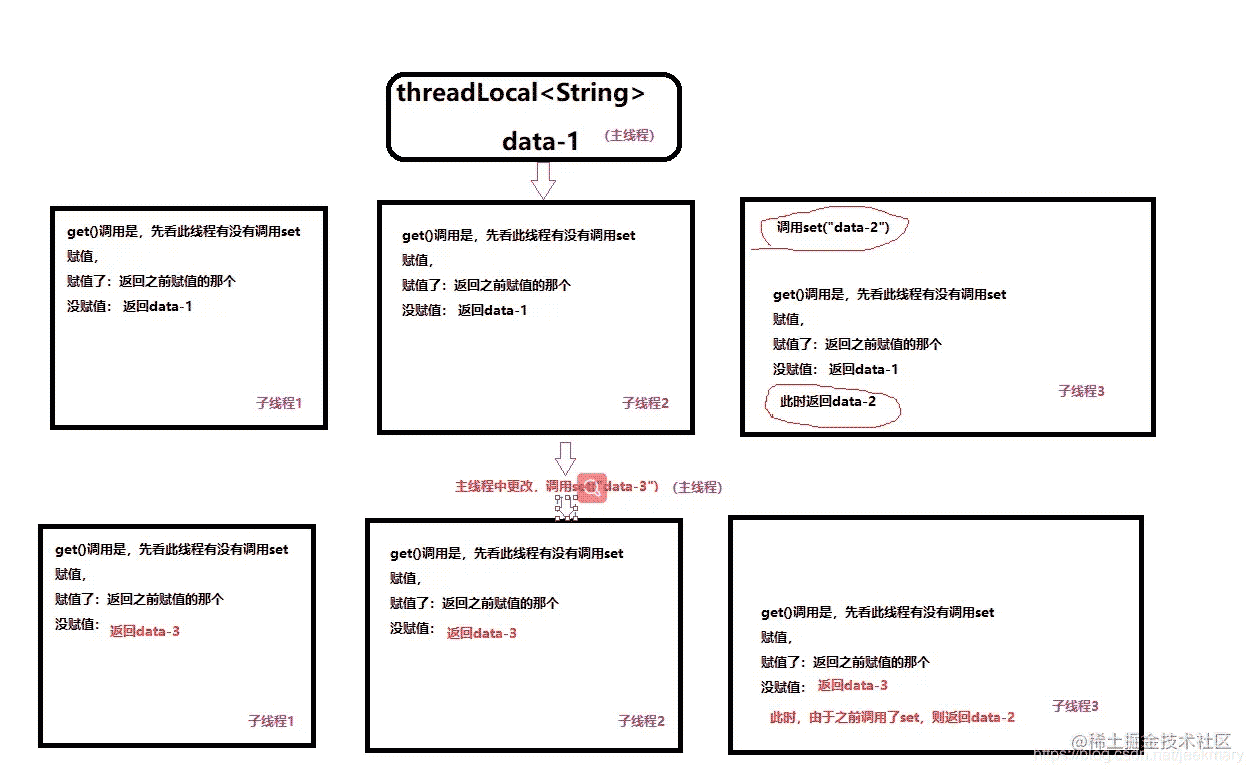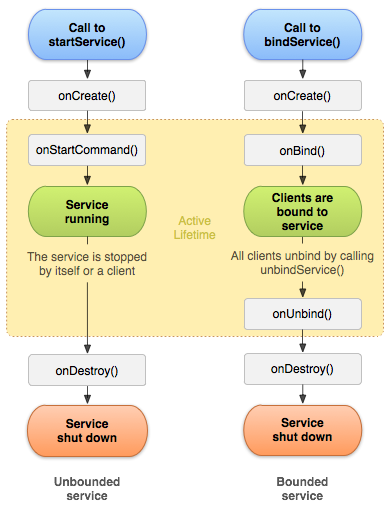本文实例为大家分享了android实现注册页面开发的具体代码,供大家参考,具体内容如下在values文件里创建以下几个文件colors代码:
本文实例为大家分享了android实现注册页面开发的具体代码,供大家参考,具体内容如下

在values文件里创建以下几个文件

colors代码:
<?xml version="1.0" encoding="utf-8"?> <resources> <color name="purple_200">#FFBB86FC</color> <color name="purple_500">#FF6200EE</color> <color name="purple_700">#FF3700B3</color> <color name="teal_200">#FF03DAC5</color> <color name="teal_700">#FF018786</color> <color name="black">#FF000000</color> <color name="white">#FFFFFFFF</color> </resources>
strings代码块
<resources> <string name="app_name">19260234anzidawang</string> </resources>
修改为自己的学号
styles代码
<?xml version="1.0" encoding="utf-8"?> <resources> <style name="hLine"> <item name="android:layout_width">match_parent</item> <item name="android:layout_height">1dp</item> <item name="android:background">@android:color/white</item> </style> <style name="vLine"> <item name="android:layout_width">1dp</item> <item name="android:layout_height">match_parent</item> <item name="android:background">@android:color/white</item> </style> <style name="tvone"> <item name="android:layout_height">match_parent</item> <item name="android:layout_width">0dp</item> <item name="android:layout_weight">1</item> <item name="android:drawablePadding">8dp</item> <item name="android:gravity">center_horizontal</item> <item name="android:paddingTop">40dp</item> <item name="android:textColor">@android:color/white</item> <item name="android:textSize">15dp</item> </style> <style name="tvtwo"> <item name="android:layout_width">wrap_content</item> <item name="android:layout_height">wrap_content</item> <item name="android:layout_marginLeft">20dp</item> <item name="android:textColor">@android:color/white</item> <item name="android:textSize">15dp</item> </style> <style name="etOne"> <item name="android:layout_width">match_parent</item> <item name="android:layout_height">wrap_content</item> <item name="android:layout_marginLeft">30dp</item> <item name="android:background">@null</item> <item name="android:textColor">@android:color/white</item> </style> </resources>
布局文件(activity_main)
<?xml version="1.0" encoding="utf-8"?> <RelativeLayout xmlns:android="http://schemas.android.com/apk/res/android" android:layout_width="match_parent" android:layout_height="match_parent" android:background="@drawable/register_bg"> <LinearLayout android:layout_width="match_parent" android:layout_height="match_parent" android:orientation="vertical"> <TextView android:id="@+id/tv_title" android:layout_width="match_parent" android:layout_height="50dp" android:background="#01ceff" android:gravity="center" android:text="注册" android:textColor="@color/white" android:textSize="20sp"/> <LinearLayout android:layout_width="match_parent" android:layout_height="130dp" android:orientation="horizontal"> <TextView style="@style/tvone" android:drawableTop="@drawable/qq_icon" android:text="qq register"/> <View style="@style/vLine"/> <TextView style="@style/tvone" android:drawableTop="@drawable/weixin_icon" android:text="wechat register"/> </LinearLayout> <View style="@style/hLine"/> <LinearLayout android:layout_width="match_parent" android:layout_height="wrap_content" android:gravity="center" android:orientation="horizontal" android:padding="15dp"> <ImageView android:layout_width="wrap_content" android:layout_height="match_parent" android:src="@drawable/email_icon"/> <TextView android:layout_width="wrap_content" android:layout_height="match_parent" android:layout_marginLeft="15dp" android:text="use email register" android:textColor="@android:color/white" android:textSize="15sp"/> </LinearLayout> <View style="@style/hLine" /> <LinearLayout android:layout_width="match_parent" android:layout_height="wrap_content" android:orientation="horizontal" android:padding="15dp"> <TextView style="@style/tvtwo" android:text="name"/> <EditText android:id="@+id/et_name" style="@style/etOne"/> </LinearLayout> <View style="@style/hLine"/> <LinearLayout android:layout_width="match_parent" android:layout_height="wrap_content" android:orientation="horizontal" android:padding="15dp"> <TextView style="@style/tvtwo" android:text="email"/> <EditText android:id="@+id/et_mail" style="@style/etOne"/> </LinearLayout> <View style="@style/hLine"/> <LinearLayout android:layout_width="match_parent" android:layout_height="wrap_content" android:orientation="horizontal" android:padding="15dp"> <TextView style="@style/tvtwo" android:text="password"/> <EditText android:id="@+id/et_pwd" style="@style/etOne" android:inputType="textPassword"/> </LinearLayout> <View style="@style/hLine"/> <LinearLayout android:layout_width="match_parent" android:layout_height="wrap_content" android:orientation="horizontal" android:padding="15dp"> <TextView style="@style/tvtwo" android:text="glender"/> <RadioGroup android:id="@+id/rg_sex" android:layout_width="match_parent" android:layout_height="match_parent" android:layout_marginLeft="50dp" android:orientation="horizontal"> <RadioButton android:id="@+id/rb_boy" android:layout_width="wrap_content" android:layout_height="wrap_content" android:text="man" android:textColor="@android:color/white" android:textSize="15sp"/> <RadioButton android:id="@+id/rb_girl" style="@style/tvtwo" android:text="woman"/> </RadioGroup> </LinearLayout> <View style="@style/hLine"/> <LinearLayout android:layout_width="match_parent" android:layout_height="wrap_content" android:orientation="horizontal" android:padding="15dp"> <TextView android:layout_width="wrap_content" android:layout_height="wrap_content" android:text="chose your hobby" android:textColor="@android:color/white" android:textSize="15sp"/> <CheckBox android:id="@+id/cb_sing" android:layout_width="wrap_content" android:layout_height="wrap_content" android:text="sing" android:textColor="@android:color/white" android:textSize="15sp"/> <CheckBox android:id="@+id/cb_dance" android:layout_width="wrap_content" android:layout_height="wrap_content" android:text="dancing" android:textColor="@android:color/white" android:textSize="15sp"/> <CheckBox android:id="@+id/cb_read" android:layout_width="wrap_content" android:layout_height="wrap_content" android:text="read" android:textColor="@android:color/white" android:textSize="15sp"/> </LinearLayout> <View style="@style/hLine"/> <View android:id="@+id/v_line" android:layout_width="match_parent" android:layout_height="1dp" android:layout_above="@+id/btn_submit" android:background="@android:color/darker_gray"/> <Button android:id="@+id/btn_submit" android:layout_width="match_parent" android:layout_height="50dp" android:layout_alignParentBottom="true" android:gravity="center" android:text="uodate" android:textColor="@android:color/white" android:background="@null" android:textSize="18sp"/> </LinearLayout> </RelativeLayout>
在drawable下面创建存放图片的文件

如何创建,首先复制图片.右击drawable,ctrl +v.

选择第一个路径就行.两个路径区别不加以赘述

下面命名就ok.
java代码
package com.example.a19260234zjh;
import androidx.appcompat.app.AppCompatActivity;
import android.os.Bundle;
import android.text.TextUtils;
import android.util.Log;
import android.view.View;
import android.widget.Button;
import android.widget.CheckBox;
import android.widget.CompoundButton;
import android.widget.EditText;
import android.widget.RadioGroup;
import android.widget.Toast;
public class MainActivity extends AppCompatActivity implements
View.OnClickListener, CompoundButton.OnCheckedChangeListener {
private EditText et_name,et_email,et_pwd;
private Button btn_submit;
private String name,email,pwd,sex,hobbys;
private RadioGroup rg_sex;
private CheckBox cb_sing,cb_dance,cb_read;
@Override
protected void onCreate(Bundle savedInstanceState) {
super.onCreate(savedInstanceState);
setContentView(R.layout.activity_main);
init();
}
private void init(){
et_name=findViewById(R.id.et_name);
et_email=findViewById(R.id.et_mail);
et_pwd=findViewById(R.id.et_pwd);
rg_sex=findViewById(R.id.rg_sex);
cb_sing=findViewById(R.id.cb_sing);
cb_read=findViewById(R.id.cb_read);
cb_dance=findViewById(R.id.cb_dance);
btn_submit=findViewById(R.id.btn_submit);
btn_submit.setOnClickListener(this);
cb_sing.setOnCheckedChangeListener(this);
cb_dance.setOnCheckedChangeListener(this);
cb_read.setOnCheckedChangeListener(this);
hobbys=new String();
rg_sex.setOnCheckedChangeListener(new RadioGroup.OnCheckedChangeListener() {
@Override
public void onCheckedChanged(RadioGroup radioGroup, int checkedId) {
switch (checkedId){
case R.id.rb_boy:
sex="man";
case R.id.rb_girl:
sex="woman";
break;
}
}
});
}
private void getData(){
name=et_name.getText().toString().trim();
email=et_email.getText().toString().trim();
pwd=et_pwd.getText().toString().trim();
}
@Override
public void onClick(View v){
switch (v.getId()){
case R.id.btn_submit:
getData();
if(TextUtils.isEmpty(name)){
Toast.makeText(MainActivity.this,"input name",
Toast.LENGTH_SHORT).show();
}
else if(TextUtils.isEmpty(email)){
Toast.makeText(MainActivity.this,"input email",
Toast.LENGTH_SHORT).show();
}
else if(TextUtils.isEmpty(pwd)){
Toast.makeText(MainActivity.this,"input password",
Toast.LENGTH_SHORT).show();
}
else if(TextUtils.isEmpty(sex)){
Toast.makeText(MainActivity.this,"input glendar",
Toast.LENGTH_SHORT).show();
}
else if(TextUtils.isEmpty(hobbys)){
Toast.makeText(MainActivity.this,"input hobbys",
Toast.LENGTH_SHORT).show();
} else{
Toast.makeText(MainActivity.this,"success",
Toast.LENGTH_SHORT).show();
Log.i("MainActivity","information"+"name:"+name+",email:"+email+
",sex"+sex+",hobby"+hobbys);
}
break;
}
}
@Override
public void onCheckedChanged(CompoundButton buttonViwe,boolean isChecked){
String motion=buttonViwe.getText().toString();
if(isChecked){
if(!hobbys.contains(motion)){
hobbys=hobbys+motion;
}
}else {
if(hobbys.contains(motion)){
hobbys=hobbys.replace(motion,"");
}
}
}
}以上就是实现注册页面所需要的代码.
效果如下:

每个人的图片不一样,效果也不一样.建议图片尽量小一些。
以上就是本文的全部内容,希望对大家的学习有所帮助,也希望大家多多支持好代码网。